Jmeter(十)Linux下配置安装Jmeter及执行测试任务
一、安装JDK7.0版本
1、先卸载服务器自带的jdk软件包
1 # java -version #查看服务器是否安装过 2 3 # rpm -qa |grep gcj #查看服务器安装的jdk软件包信息 4 5 # yum -y remove java-1.5.0-gcj-1.5.0.0-29.1.el6.i686 #卸载软件包
2、安装jdk7.0 下载地址:
http://www.oracle.com/technetwork/cn/java/javase/downloads/jdk7-downloads-1880260.html 选择适合自己系统环境的版本
解压配置安装
1 # mkdir -p /usr/lib/jvm #建立安装目录 2 3 #tar -zxvf jdk-7u9-linux-i586.tar.gz -C /usr/lib/jvm #解压 4 5 # mv /usr/lib/jvm/jdk1.7.0_09 /usr/lib/jvm/java7 #移动并重命名
3、添加jdk7.0到系统环境变量
1 #cp /etc/profile /etc/profile.bak #备份 2 3 #vi /etc/profile #编辑profile配置文件
添加下面的内容
1 export JAVA_HOME=/usr/lib/jvm/java7 2 3 export JRE_HOME=${JAVA_HOME}/jre 4 5 export CLASSPATH=.:${JAVA_HOME}/lib:${JRE_HOME}/lib 6 7 export PATH=${JAVA_HOME}/bin:${PATH}
1 #source /ect/profile 使profile配置的环境变量立即生效
4. 将我们安装的JDK设置为默认JDK版本,还要进行如下工作。
update-alternatives --install /usr/bin/java java /usr/lib/jvm/java7/bin/java 300
update-alternatives --install /usr/bin/javac javac /usr/lib/jvm/java7/bin/javac 300
update-alternatives --install /usr/bin/jar jar /usr/lib/jvm/java7/bin/jar 300
update-alternatives --install /usr/bin/javah javah /usr/lib/jvm/java7/bin/javah 300
update-alternatives --install /usr/bin/javap javap /usr/lib/jvm/java7/bin/javap 300
执行下面命令,设置默认版本,此命令执行后,系统会列出当前存在的各种JDK版本,会提示你选择
1 # update-alternatives --config java
5、测试
1 # java -version # 测试是否成功

若不成功,检查环境变量配置路径是否正确
二、安装Jmeter
1、安装&配置
可在Linux服务器上利用服务器强大的性能,执行JMeter进行性能测试。 当然,可在Windows机器上先编好测试计划(注意版本匹配,否则可能产生莫名错误),然后下载到Linux上运行。 下载地址:http://jmeter.apache.org/download_jmeter.cgi
解压完成后,添加环境变量:
1 vi /etc/profile 2 3 export JMETER=/usr/local/apache-jmeter-3.0/apache-jmeter-3.0 4 exportCLASSPATH=${JMETER}/lib/ext/ApacheJMeter_core.jar:${JMETER}/lib/jorphan.jar:$JMETER/lib/logkit-2.0.jar:${CLASSPATH} 5 export PATH=${JMETER}/bin/:${PATH}
完成添加后下述命令使配置生效:
1 source /etc/profile
检查是否配置成功:命令行输入jmeter -v

2、启动jmeter并运行
注意:运行前,先在Windows中jmeter图形界面创建好测试计划,然后放到linux系统文件目录下usr/local/ apache-jmeter-3.0/testplan/bugfree.jmx
在linux下直接运行 命令行:
1 #jmeter -n -t /usr/local/ apache-jmeter-3.0/testplan/bugfree.jmx -l test_queryweb.jtl 2 3 #jmeter -n -t /usr/local/ apache-jmeter-3.0/testplan/bugfree.jmx -l test_queryweb.jtl

届此,在linux上运行jmeter计划完成
3.结果分析
在当前目录下找到test_queryweb.jtl文件,导出到windows上,使用GUI模式的聚合报告查看结果
打开 JMeter GUI 界面 -> 测试计划 -> 添加线程组 -> 添加聚合报告 -> 点击 "浏览..." 按钮找到你刚生成的 jtl 文件打开即可统计结果进行分析
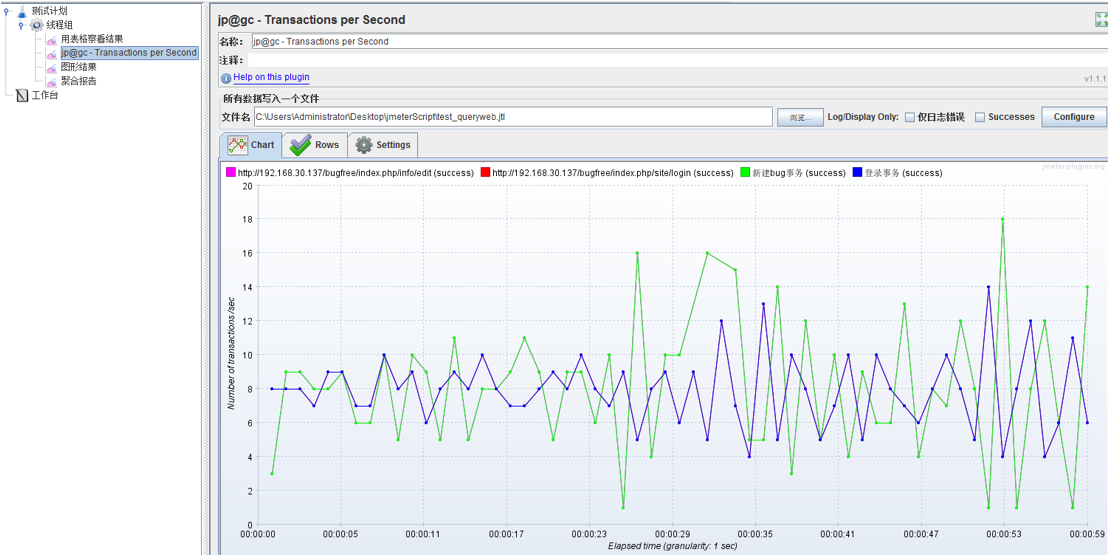
三、使用非 GUI 模式运行测试脚本时可以使用的一些命令:
-h 帮助 -> 打印出有用的信息并退出
-n 非 GUI 模式 -> 在非 GUI 模式下运行 JMeter
-t 测试文件 -> 要运行的 JMeter 测试脚本文件
-l 日志文件 -> 记录结果的文件
-r 远程执行 -> 启动远程服务
-H 代理主机 -> 设置 JMeter 使用的代理主机
-P 代理端口 -> 设置 JMeter 使用的代理主机的端口号
例如:jmeter -n -t test1.jmx -l logfile1.jtl -H 192.168.1.1 -P 8080





